Windows10系统之家 - 安全纯净无插件系统之家win10专业版下载安装
时间:2022-06-14 07:40:41 来源:Windows10之家 作者:admin
windows10电脑用户要想将升级助手卸载掉,可是我不知道怎么操作,最先大家开启windows10的任务管理器,关掉WIN10Helpe.exe进程,然后双击鼠标Uninst.exe程序流程就能卸载升级助手咯,等候系统软件卸载进行就好了,下列便是windows10升级助手卸载教程。
windows10升级助手卸载教程
1、按键盘上的ctrl+alt+delete键盘快捷键开启任务管理器
2、在进程选择项中寻找WIN10Helpe.exe这一进程,随后鼠标点击该选择项,挑选 打开文件部位,进到下一步。
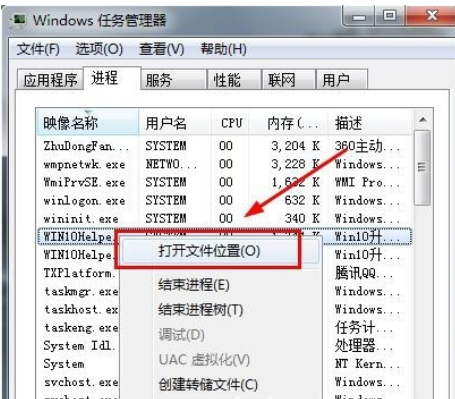
3、在开启的文件夹名称中寻找Uninst.exe这一应用软件,鼠标双击该程序流程就可以卸载win10升级助手了
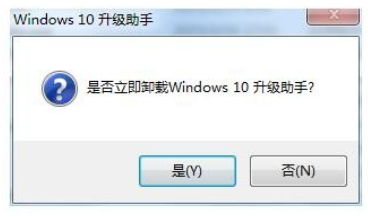
4、在弹出来的卸载对话框中点一下是就逐渐卸载win10升级助手了
5、就会见到发生下边的卸载对话框,点一下“是”这一按键
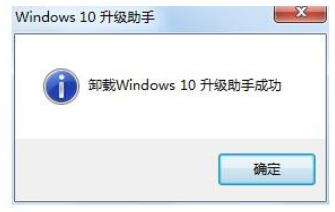
6、卸载进行后,会发生对应的提醒
相关文章
热门教程
热门系统下载
热门资讯





























